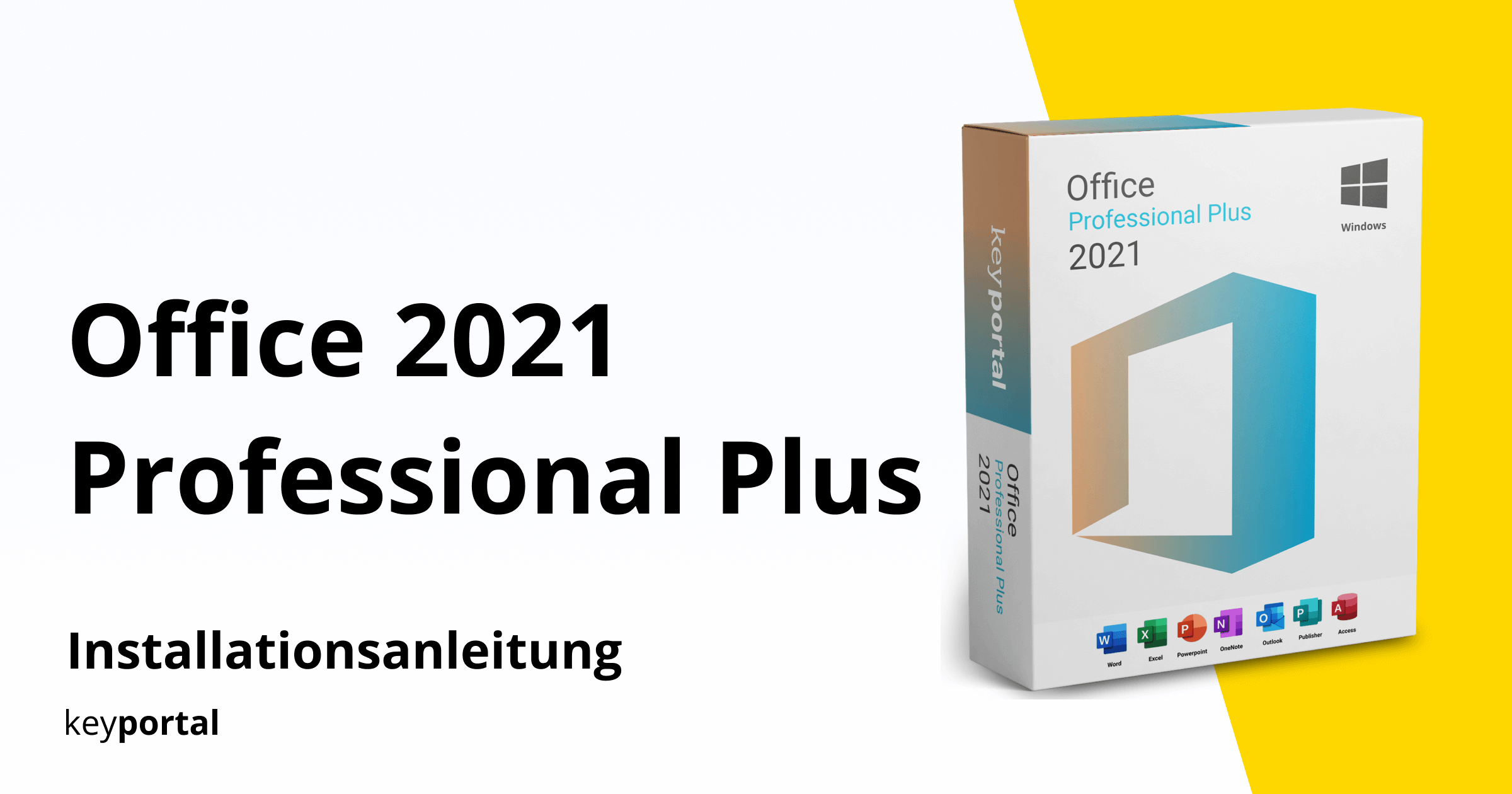Mit unserer Schritt-für-Schritt Anleitung gelingt die Installation deiner neuen Software schnell und reibungslos.
Wenn du noch keinen Lizenzschlüssel besitzt, kannst du diesen hier kaufen: zum Produkt.
ACHTUNG: Wenn du auf deinem Computer Office 365 vorinstalliert hast, logge dich dort aus und deinstalliere das Office 365 komplett. Sonst erhältst du die Aufforderung, das Programm nach Ablauf der Testversion zu abonnieren – du hast jedoch mit Office 2016/2019 Professional Plus eine unlimitiert gültige Lizenz erworben (ohne Ablaufdatum)!
1. Du hast per E-Mail deinen Product Key und die entsprechenden Downloadlinks erhalten. Den Download kannst du in verschiedenen Sprachen (DE, FR, IT und EN) und entweder in der 32- oder 64-bit Version tätigen. Welche Version dein Gerät unterstützt, kannst du nachschauen unter «Einstellungen → System → Info» und dort wird der Systemtyp deines Gerätes angezeigt. Du kannst entweder direkt über einen von uns zugesendeten Link den Download starten oder auf unserer Webseite ins Dowloadcenter gehen. Dort kannst du ebenfalls die gewünschte Version herunterladen.

2. Lade unser Produkt herunter indem du auf «Herunterladen» klickst.
3. Entpacke die heruntergeladene Datei in ein virtuelles Laufwerk, indem du mit der rechten Maustaste auf die Image-Datei von uns klickst und mit der linken Maustaste auf «Bereitstellen» klickst. ACHTUNG: Sollte dort kein „Bereitstellen“ aufgeführt sein, klicke bitte auf „Alle extrahieren“ und gehe nach der Extraktion in den nun neu erstellten Ordner und fahre mit Schritt 5 fort.

4. Falls die Sicherheitswarnung erscheint, klicke auf «Öffnen» wie im folgenden Bild.

5. Öffne jetzt die Batch – Datei mit dem Namen „RunMe“, um die Installation zu starten.

6. Nun muss ggf. noch Microsoft 365 deinstalliert werden, falls dies bei dir so wie im Bild unten aussieht, klicke auf deinstallieren. Falls du sonst noch Office Software unter deinen Programmen hast, musst du diese ebenfalls deinstallieren (Geht auch über die Systemsteuerung/Einstellungen).
Nun ist alles bereit, klicke also auf Office bereitstellen.

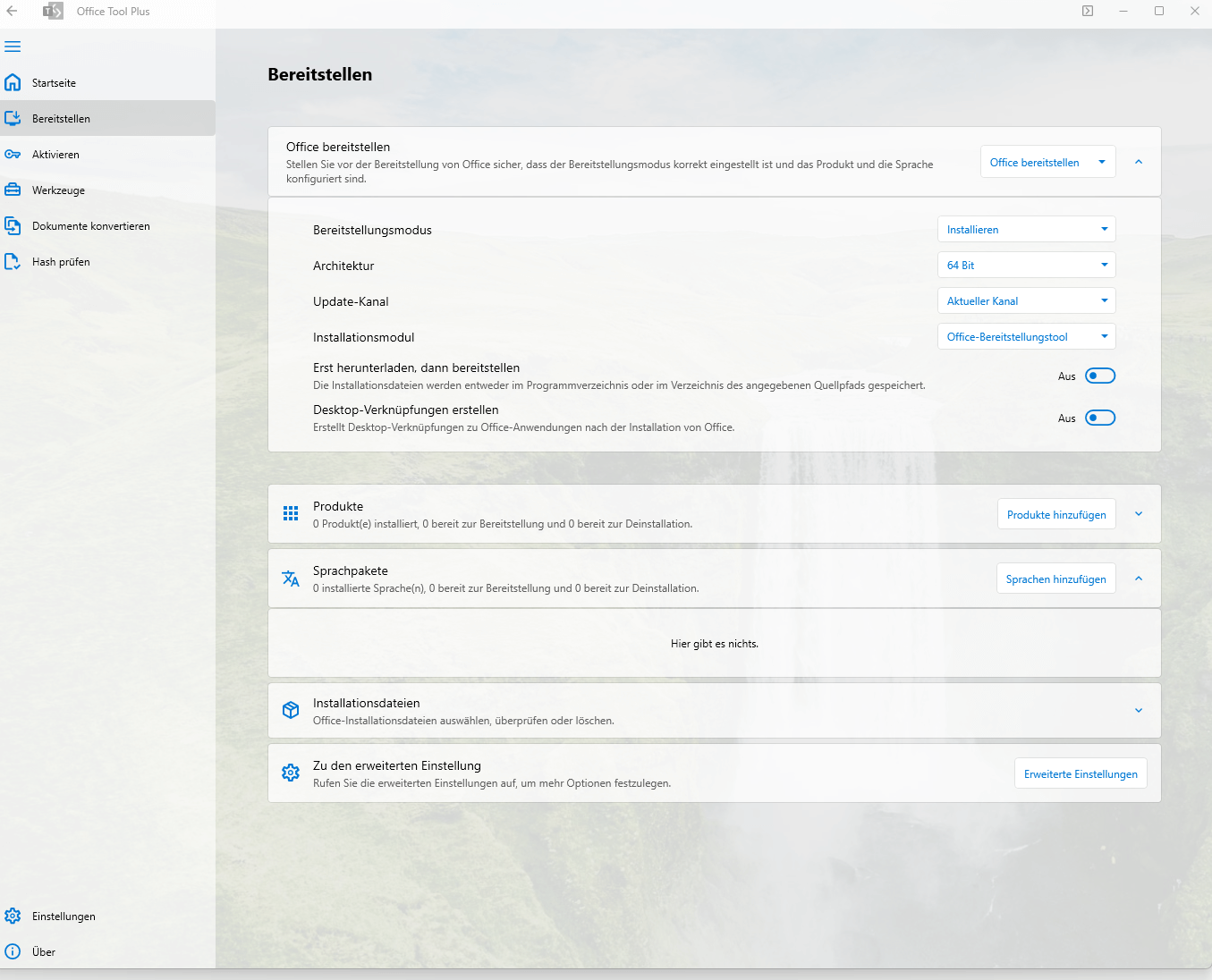
7. Der Installationsprozess hat nun begonnen.

8. Nach dem Abschluss der Installation kannst du unten Links im Suchfeld nach «Word» suchen und es öffnen.

9. Wenn du das Word geöffnet hast, wähle ein leeres Dokument aus. Gehe oben Links auf «Datei» und danach auf «Konto». Dort solltest du wie im folgenden Bild auf «Product Key ändern» klicken können.

10. Danach sollte sich dieses Feld öffnen. Tippe den von uns per E-Mail erhaltenen Key ein und klicke auf das Feld «Office aktivieren».

Fertig! Du kannst nun mit der Nutzung von Office 2021 Professional Plus beginnen. Wir wünschen dir viel Spass mit dem neuen Produkt. Vielen Dank für dein Vertrauen in keyportal. Bei Fragen oder Unklarheiten stehen wir dir gerne zur Verfügung!